Como ligar a câmera em Win7
Nos sistemas Windows 7, ativar a câmera é um requisito comum, seja para chamadas de vídeo, tirando fotos ou gravando vídeos. Este artigo introduzirá em detalhes várias maneiras de ativar a câmera no sistema Win7 e anexar uma tabela de etapas de operação relevantes para ajudar os usuários a resolver rapidamente problemas.
1. Verifique a câmera através do gerenciador de dispositivos
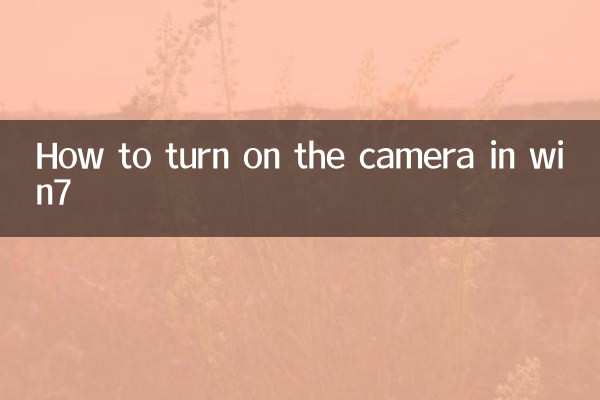
Primeiro, verifique se a câmera está corretamente conectada e reconhecida pelo sistema. Você pode verificar através do gerenciador de dispositivos:
| etapa | operar |
|---|---|
| 1 | Clique com o botão direito do mouse no "computador" e selecione "Gerenciar". |
| 2 | Clique em "Gerenciador de dispositivos" no menu à esquerda. |
| 3 | Expanda o dispositivo de imagem ou as opções da câmera para ver se existe um dispositivo de câmera. |
2. Ligue a câmera através do software embutido
Algumas marcas de computadores terão o software de câmera pré-instalado, que pode ser aberto das seguintes maneiras:
| marca | Nome do software |
|---|---|
| Lenovo | Youcam |
| Dell | Dell Webcam Central |
| HP | HP MediaSmart |
3. Abra a câmera através de software de terceiros
Se o sistema não tiver seu próprio software de câmera, você poderá instalar o software de terceiros, como:
| Nome do software | Endereço para download |
|---|---|
| Manycam | https://manycam.com/ |
| CyberLink YouCam | https://www.cyberlink.com/ |
4. Abra a câmera através de aplicativos QQ ou WeChat
Muitos software social têm função de câmera integrada, que pode testar se a câmera funciona corretamente nas etapas a seguir:
| etapa | operar |
|---|---|
| 1 | Abra QQ ou WeChat. |
| 2 | Digite a interface de chamada de vídeo. |
| 3 | Verifique se a câmera está funcionando corretamente. |
5. Perguntas e soluções frequentemente feitas
Se a câmera não conseguir ativar, os seguintes motivos poderão ser causados:
| pergunta | Solução |
|---|---|
| Driver não instalado | Faça o download e instale o driver da câmera. |
| A câmera está desativada | Ative a câmera no gerenciador de dispositivos. |
| Falha de hardware | Entre em contato com o serviço pós-venda ou substitua a câmera. |
Resumir
O exposto acima são várias maneiras de ativar a câmera no sistema Win7. Os usuários podem escolher da maneira certa de acordo com suas necessidades. Se você encontrar problemas, poderá se referir a problemas e soluções comuns para solução de problemas. Espero que este artigo ajude você!

Verifique os detalhes
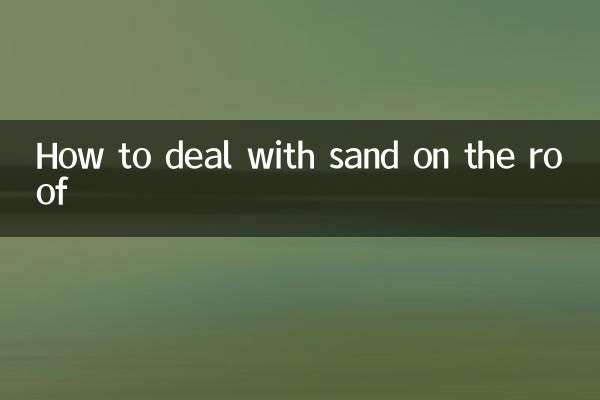
Verifique os detalhes